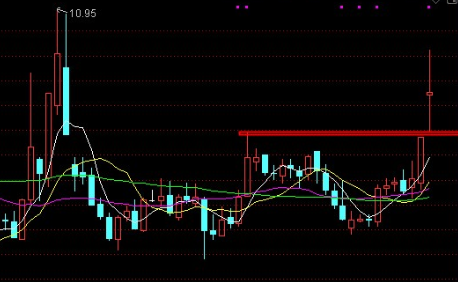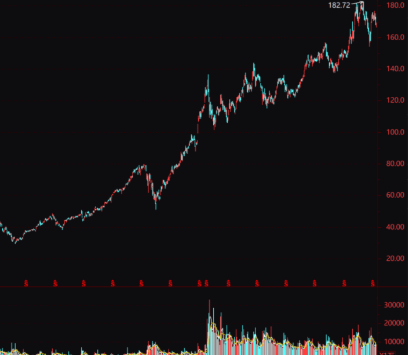电脑打开设置提示该文件没有与之关联的程序来执行该操作怎么办?
电脑打开设置提示该文件没有与之关联的程序来执行该操作怎么办?在电脑中,不少用户都会打开设置进行调整,而且不少用户就遇到了这个问题,今天小编就带着大家一起来看看怎么解决吧!

操作方法:
解决方法一:
1、打开任务管理器(或者点击CTRL+Shift+ESC)
2、点击“文件” - “运行新任务”
3、请确保勾选”使用管理员身份创建这个任务“
4、输入Powershell
5、在Powershell中,输入以下两条命令:(第二条命令需要点击回车)
$manifest = (Get-AppxPackage Microsoft.WindowsStore).InstallLocation + '\AppxManifest.xml' ; Add-AppxPackage -DisableDevelopmentMode -Register $manifest
Get-AppXPackage -AllUsers |Where-Object {$_.InstallLocation -like ”*SystemApps*“}
6.完成后关闭Powershell
7.重启您的计算机即可。
解决方法二:
1、按键盘上的win+r 键,然后输入services.msc
2、出现服务列表 在服务列表的USER Manager这个选项中,把“禁用” 改为“自动”,就OK了
解决方法三:
1、按下WIN+X然后选择命令提示符管理员;
2、打开后依次执行下面两条命令即可:
DISM.exe /Online /Cleanup-image /Scanhealth
DISM.exe /Online /Cleanup-image /Restorehealth
电脑打开设置提示ms-settings:display怎么办?
最近许多用户在使用电脑的时候,打开设置的时候都出现了这个问题,那么遇到这种问题我们应该怎么办呢?下面小编就带着大家一起来看看吧!
电脑打开设置提示ms-settings:display。
操作方法:
解决方法一:
1、打开任务管理器(或者点击CTRL+Shift+ESC)
2、点击“文件” - “运行新任务”
3、请确保勾选”使用管理员身份创建这个任务“
4、输入Powershell
5、在Powershell中,输入以下两条命令:(第二条命令需要点击回车)
$manifest = (Get-AppxPackage Microsoft.WindowsStore).InstallLocation + '\AppxManifest.xml' ; Add-AppxPackage -DisableDevelopmentMode -Register $manifest
Get-AppXPackage -AllUsers |Where-Object {$_.InstallLocation -like ”*SystemApps*“}
6.完成后关闭Powershell
7.重启您的计算机即可。
解决方法二:
1、按键盘上的win+r 键,然后输入services.msc
2、出现服务列表 在服务列表的USER Manager这个选项中,把“禁用” 改为“自动”,就OK了
解决方法三:
1、按下WIN+X然后选择命令提示符管理员;
2、打开后依次执行下面两条命令即可:
DISM.exe /Online /Cleanup-image /Scanhealth
DISM.exe /Online /Cleanup-image /Restorehealth
- 焦点快报!电脑打开设置提示该文件没有与之关联的程序来执行该操作怎么办?电脑打开设置提示ms-settings:display怎么办?(2023-07-06)
- 牵手app如何设置地区?牵手app如何搜索人?(2023-07-06)
- ipo重启对市场的影响是什么?股票开盘和收盘时间(2023-07-06)
- 快手加v认证有什么好处?快手优惠券怎么使用?_世界热门(2023-07-06)
- 拥有什么样的脚相相当幸运?脚背隆起脚心深凹好不好?|全球看热讯(2023-07-06)
- 焦点快报!电脑打开设置提示该文件没有与之关联的程序来执行该操作怎么办?电脑打开设置提示ms-settings:display怎么办?(2023-07-06)
- 今日最新!什么是阳线双响炮K线形态?涨停双响炮中间间隔多少天?(2023-07-06)
- 天天热点!无敏奶粉是什么意思?无敏奶粉吃多久可以喝正常奶粉?(2023-07-06)
- 天天快资讯:花呗逾期有什么后果?花呗逾期多久上征信?(2023-07-06)
- 无敏奶粉有哪些?无敏奶粉吃多久可以喝正常奶粉?-天天即时看(2023-07-06)
- 股市熔断暂停是为什么?股市熔断是什么时候?(2023-07-06)
- 环球新动态:什么情况下需要过桥垫资? 消费贷款和信用贷款的区别?(2023-07-06)
- 环球最资讯丨st天成是什么公司?st天成和金正哪个好?(2023-07-06)
- 显卡风扇不转是不是坏了?独立显卡的风扇不转正常吗?(2023-07-06)
- 消费贷款和信用贷款的区别? 银行贷款和网络贷款的差别?|头条焦点(2023-07-06)
- 【播资讯】契税滞纳金的税率高不高?契税滞纳金最高罚款额度是多少?(2023-07-06)
- 股票8日均线怎么看?股票k线图中各种颜色的线代表什么? 天天新视野(2023-07-06)
- 电脑蓝牙怎么连接耳机?电脑蓝牙功能在哪里打开? 当前快播(2023-07-06)
- 买基金后多久可以赎回?在银行买的基金亏了赎回吗?-今日看点(2023-07-06)
- 热消息:Win10无法搜索更新怎么办?Win10网络设置打不开怎么办?(2023-07-06)
- 天天实时:广东自贸区概念股有哪些?(2023-07-06)
- 为什么说普通人千万不要买基金呢?如何办理基金转换?(2023-07-06)
- 【新视野】契税滞纳金取消了吗?契税滞纳金最高罚多少?(2023-07-06)
- 车险先交钱后返钱的套路是什么?车险报价为啥一天一个价?-天天要闻(2023-07-06)
- 蔚来加电App对用户推送新版本提示 称部分充电桩将开始收取超时占用费(2023-07-06)
- 浦发信用卡额度一般多少?浦发信用卡怎么激活开通?|世界讯息(2023-07-06)
- 手机如何散热?手机散热不好怎么办_世界今头条(2023-07-06)
- 天天百事通!止损是什么意思?止损点设置方法(2023-07-06)
- 精测电子属于什么板块?精测电子配债什么意思?_世界热文(2023-07-06)
- win11分辨率调不了怎么办?win11分辨率和显示器不匹配怎么办? 天天看点(2023-07-06)
- 今日最新!p2p平台是什么意思?p2p模式是什么意思?(2023-07-06)
- 当前时讯:过桥贷款优点有哪些? 两年外有逾期对申请房抵贷有影响吗?(2023-07-06)
- 冲正收入是什么意思?冲正钱会退回来吗?-当前消息(2023-07-06)
- 如何投资黄金理财?银行投资黄金如何购买?(2023-07-06)
- 当前聚焦:春联上联是一二声还是三四声(2023-07-06)
热点排行
- 1 梦幻西游哪区人多?梦幻西游人多不卡的区有哪些?
- 2 三星Galaxy Note3什么配置参数?三星note3最高能升到什么系统?
- 3 狂飙是真实事件改编吗 龚开疆是谁演的?
- 4 商业保险有哪些保障?公司买的商业保险一般包括什么?
- 5 什么路不能走 ?脑际急转弯不能走的路答案
- 6 2012是什么年?2012年的生肖年是什么?
- 7 股市的波动属于什么性质的风险? 股市波动的根本原因是什么?
- 8 买断工龄后怎么办退休?一次性买断工龄还有退休金吗?
- 9 中华人民共和国道路交通安全法第三十八条是什么?未在有效期内完成考试的已考试合格的科目成绩作废吗?
- 10 跨行转账没到账去哪查?银行拒贷可以退首付吗?
关于我们| 客服中心| 广告服务| 建站服务| 联系我们
中国焦点日报网 版权所有 沪ICP备2022005074号-20,未经授权,请勿转载或建立镜像,违者依法必究。